如何将手机wifi网络通过USB共享给电脑?图文详解共享方法
- 2017-11-11 14:00:49 分类:常见问题
众所周知,将手机的移动数据网络共享给电脑使用的话仅需要开启手机WLAN热点,配置好相关SSID及密码参数即可进行共享,其它的设备包括手机、电脑等都可以通过连接你手机建立的Wifi而进行上网,如果这些网络也能同时共享给电脑使用,那岂不是很爽么,其实手机还是有这样的功能的,只不过很少人去用,这里小编就介绍下如何通过USB线将手机Wifi共享给电脑。
曾经就有过这样的情况,家里突然断网了,这时又需要打开电脑接收文件,或是需要在线编辑公众号的文章,着急得很,这时电脑没有网络怎么办呢?能不能使用手机的流量,来让电脑连网呢?有时候电脑没有网络又想上网怎么办?下面,小编就整理了手机wifi网络通过USB共享给电脑的方法分享给大家。
如何将手机wifi网络通过USB共享给电脑
首先是要准备一根可以用的USB数据线
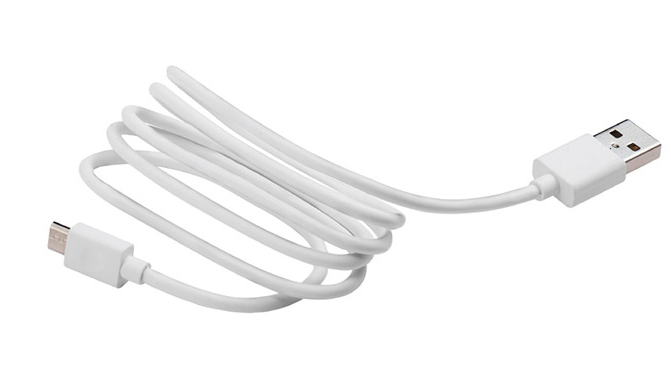
手机示例1
让手机连上网络,这里使用的是wifi
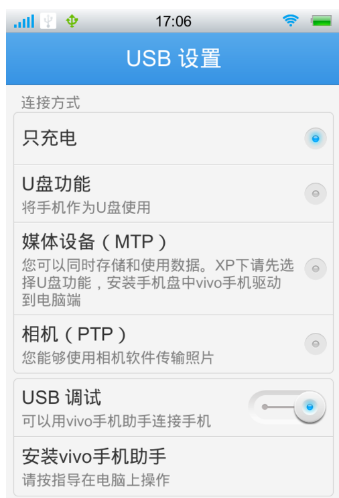
USB共享示例2
在wifi热点中找到USB共享手机网络,打开USB共享手机网络选项。
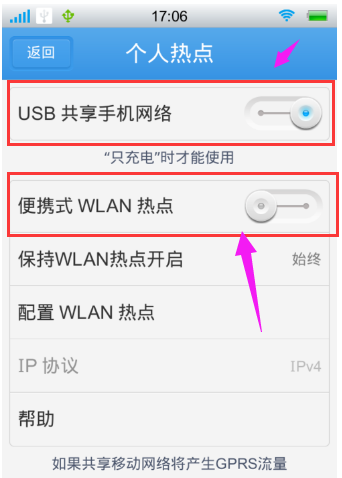
wifi示例3
一般手机开启USB共享手机网络后,稍等一会你的PC就会有一个网络连接出来
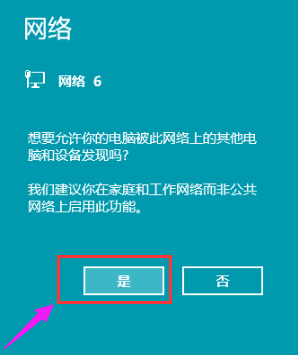
USB共享示例4
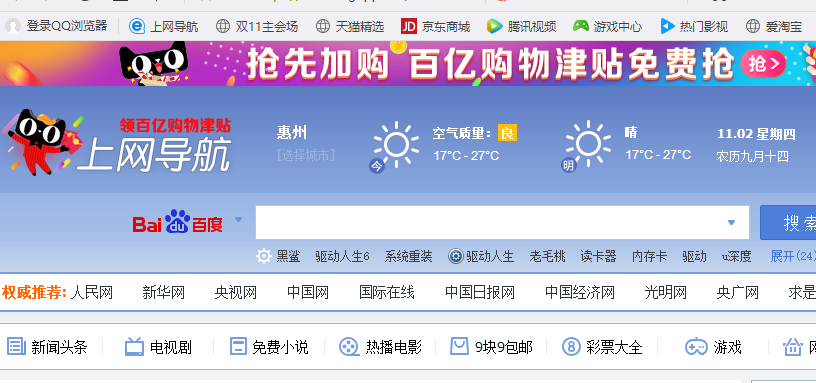
手机示例5
新出现的网络连接可以在控制面板的网络连接中看到。
选择这个网络连接以太网4
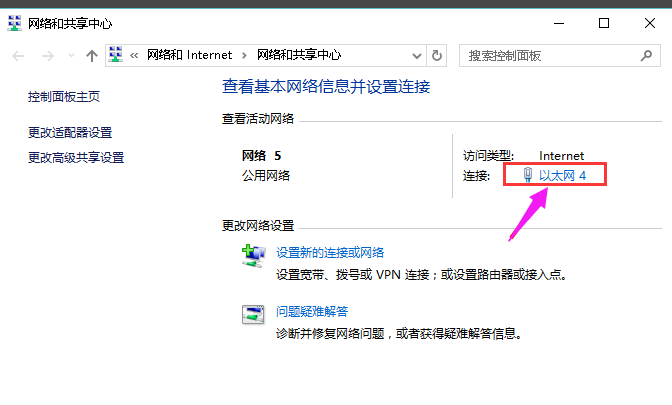
电脑示例6
选择以太网4的属性
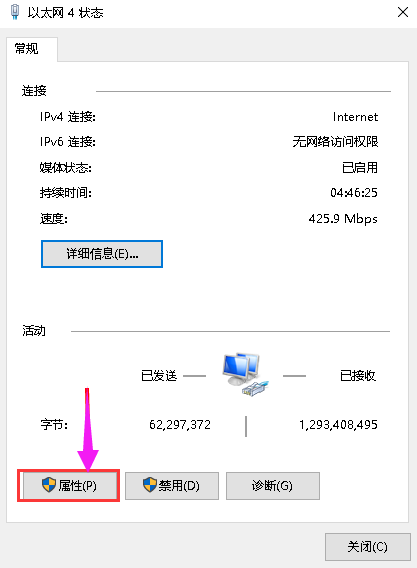
USB共享示例7
可以看到它的网卡名称
USB Remote NDIS base internet share Device
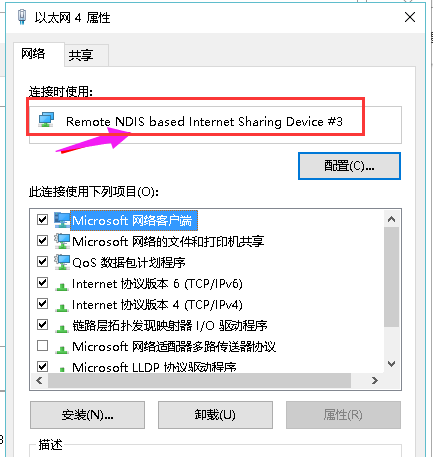
手机示例8
而且在你的设备管理器中也会多出这个名字的网卡

wifi示例9
以上就是将手机wifi网络通过USB共享给电脑的操作方法了。